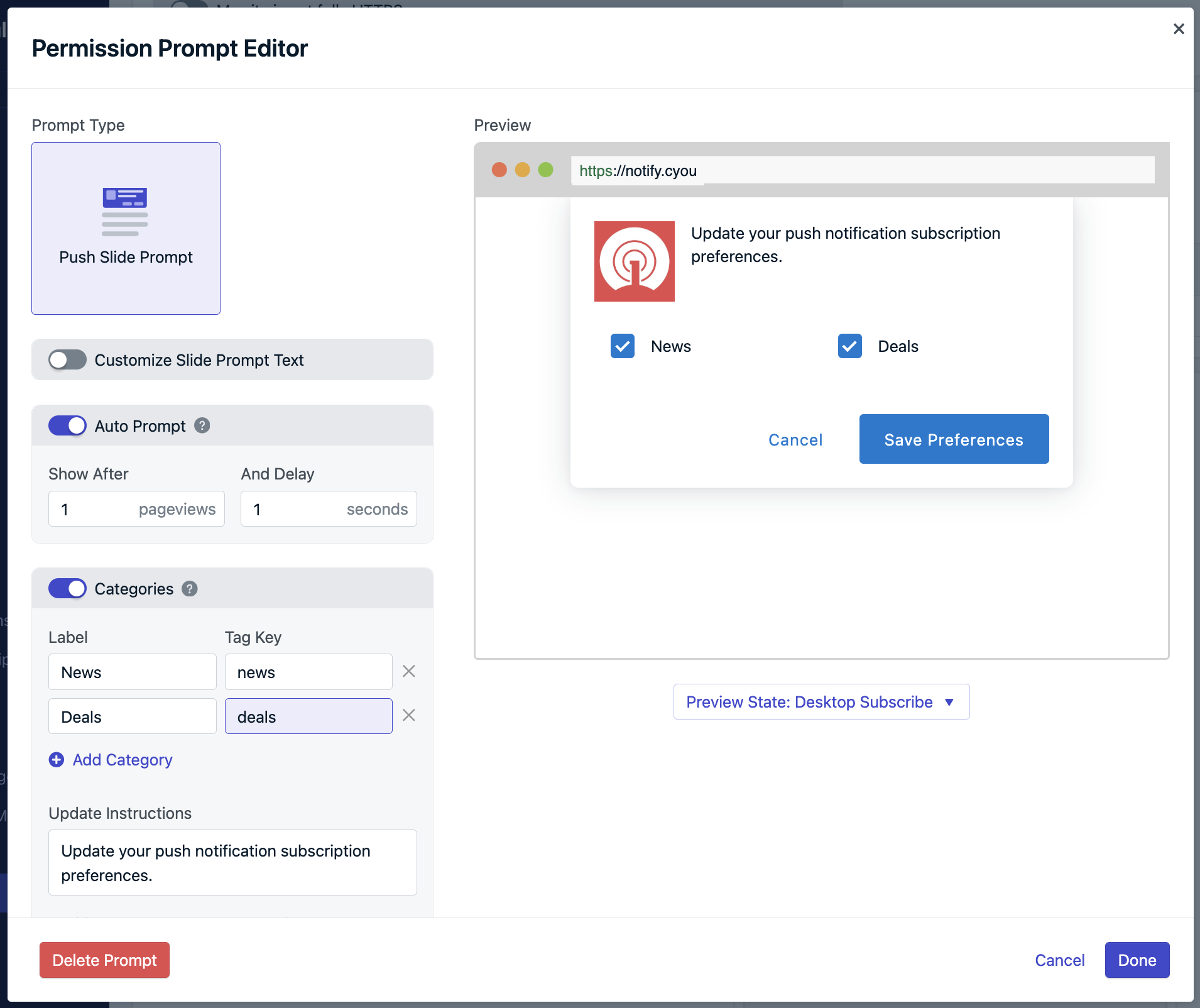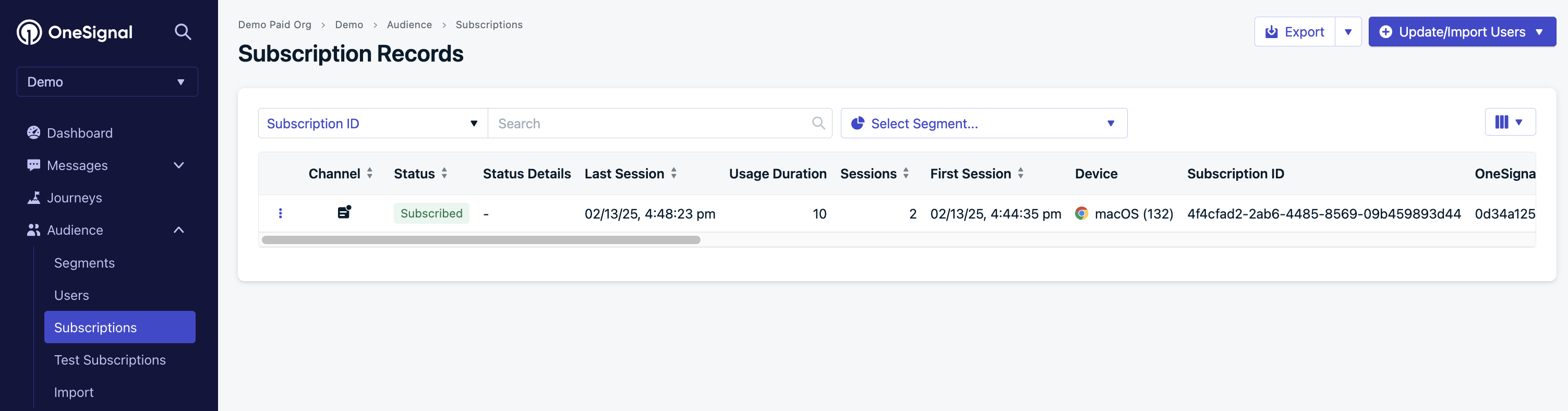Visão Geral
Este guia cobre como configurar e usar o OneSignal WordPress Web Push Plugin v3+.Novidades na Versão 3+
Esta versão marca uma atualização significativa ao simplificar o processo de configuração. Com a Versão 3+, você pode gerenciar todas as suas configurações de prompt em um só lugar—o Painel do OneSignal.- 🚀 Atualização do SDK: Atualiza o OneSignal Web SDK da versão 15 para 16
- 💬 Prompts no Painel: Configure todos os prompts de permissão diretamente no painel do OneSignal—sem necessidade de código customizado
- ⏩ Publicação com Um Clique: Marque “Enviar notificação quando o post for publicado” para enviar notificações push automaticamente
- 🧑🤝🧑 Segmentação de Audiência: Escolha quais segmentos recebem notificações para cada post
- 📲 Integração com App Mobile: Envie para assinantes de aplicativos móveis com deep linking opcional
Configuração
Antes de começar, certifique-se de ter:- Conta OneSignal (grátis para criar)
- Acesso de administrador do WordPress para instalar e configurar plugins
- Site com HTTPS habilitado (necessário para notificações push web)
1. Configure o WordPress no Painel do OneSignal
Navegue até Settings > Push & In-App > Web > WordPress Plugin or Website Builder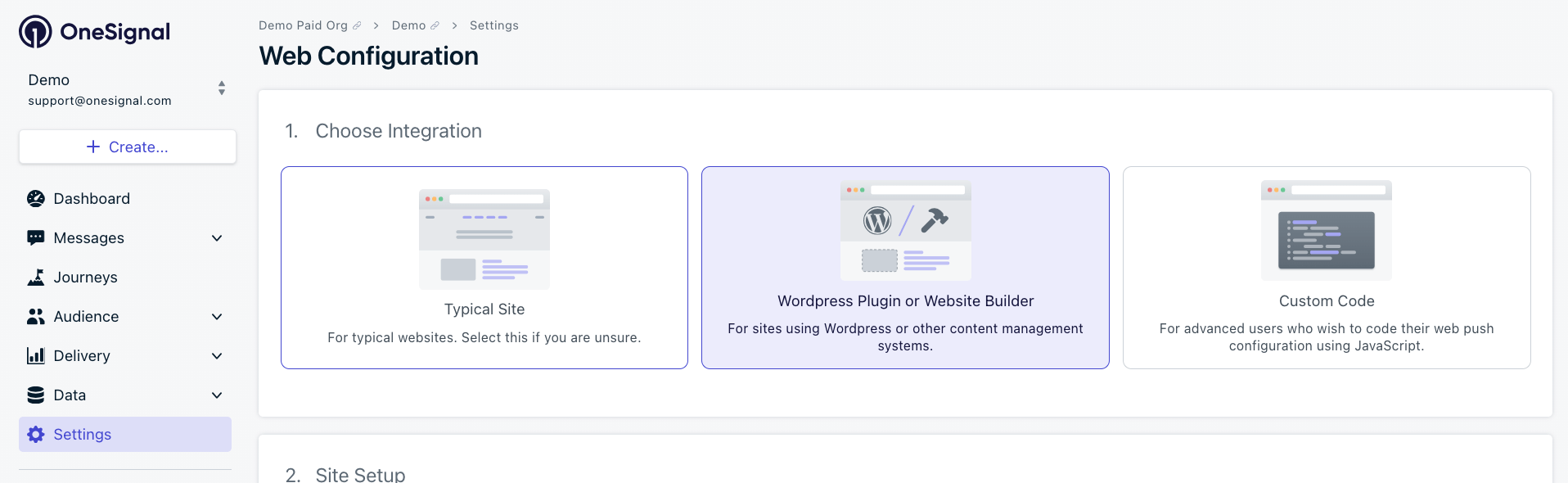
Selecione WordPress nas opções de Website Builder no seu painel do OneSignal
Configuração do site
- Site Name: O nome do seu site e título padrão de notificação.
- Site URL: Deve corresponder exatamente à URL do seu site WordPress (siga a política de mesma origem)
- Auto Resubscribe: Ative isso para reinscrever automaticamente usuários que limparam os dados do navegador quando retornarem ao seu site (sem necessidade de novo prompt de permissão)
- Default Icon URL: Arquivo PNG ou JPG quadrado de
256x256pxpara notificações e prompts – MacOS Safari não mostrará um prompt de notificação sem um ícone.
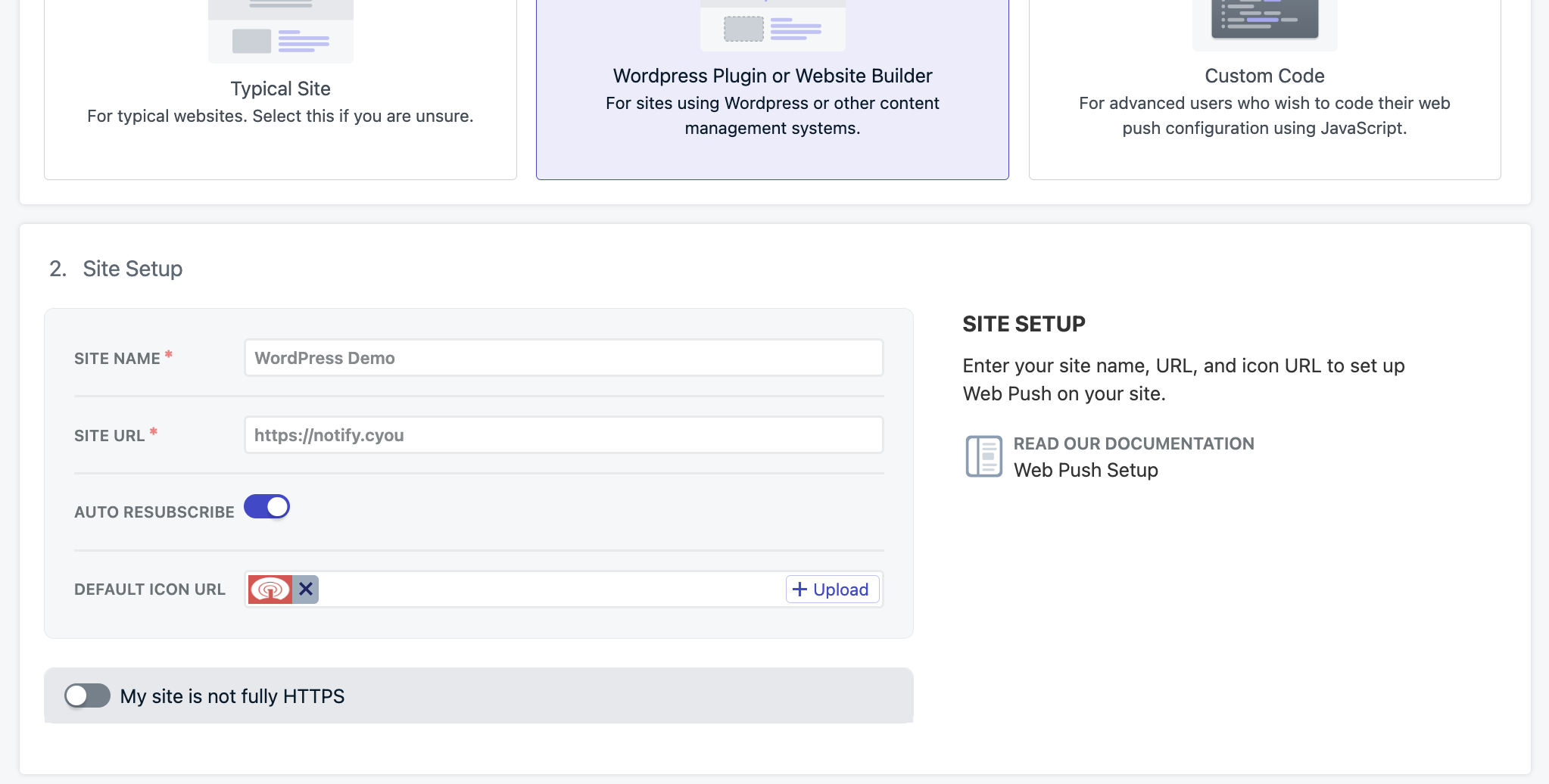
Digite sua URL exata do site. https://seu-site.com é diferente de https://www.seu-site.com—use apenas um formato de forma consistente
Prompts de permissão
Configure seus prompts de permissão para Push, Email e/ou SMS. O Push Slide Prompt está habilitado por padrão, mas você pode personalizar ou adicionar prompts adicionais.- Configuração Básica de Prompt
- Avançado: Segmentação Baseada em Categorias
Clique no Push Slide Prompt para personalizar

Acesse e personalize as configurações do seu push slide prompt
Configure o tempo e o texto:
- Defina Auto Prompt para
1visualização de página e1segundo para testes iniciais- Personalize o texto e a aparência do prompt
- Ajuste o tempo com base no comportamento do usuário após o lançamento
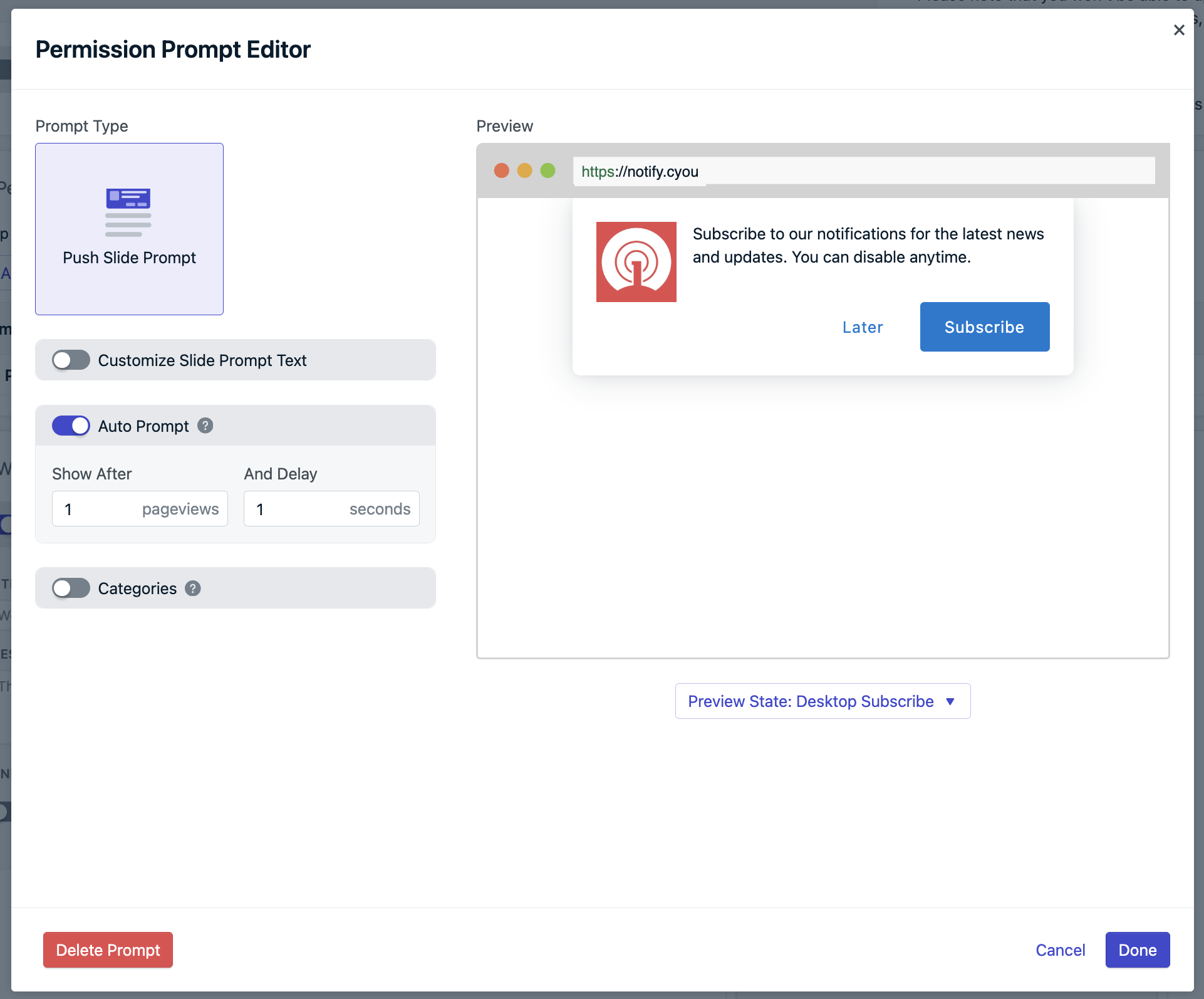
Configure o tempo do auto-prompt e personalize a aparência do prompt
Clique em Done quando terminar de configurar o prompt.
Notificação de boas-vindas
Configure uma notificação imediata enviada após os usuários se inscreverem pela primeira vez. Isso:- Agradece aos usuários pela inscrição
- Demonstra como as notificações aparecem
- Aumenta o engajamento e reduz cancelamentos de inscrição
2. Configure o plugin do WordPress
Após salvar a configuração do painel, você verá seu App ID e API Key. Copie esses valores para o seu plugin do WordPress: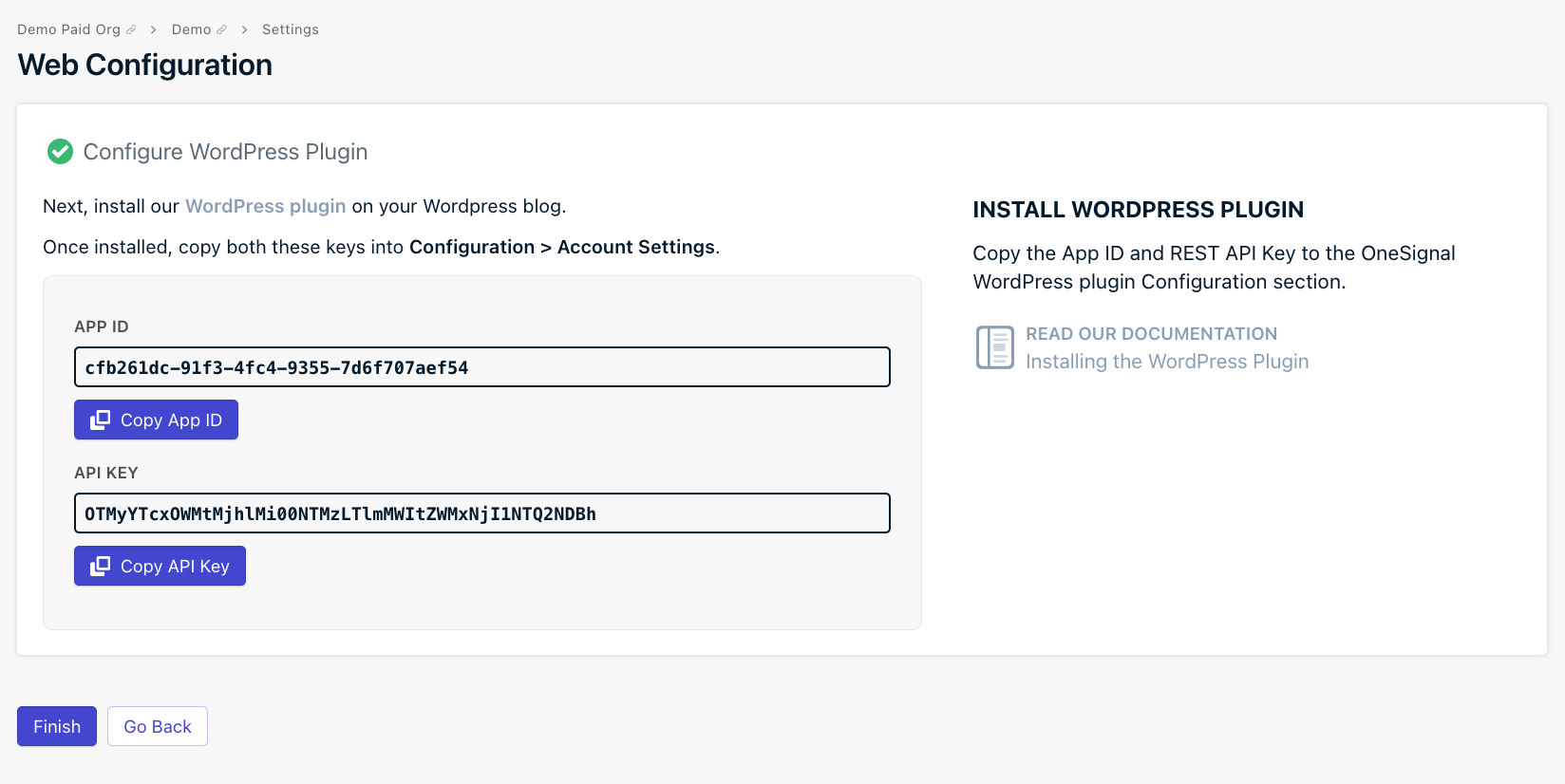
Copie seu App ID e API Key do painel do OneSignal
No admin do seu WordPress, navegue até as configurações do plugin OneSignal
Cole o App ID e REST API Key exatamente como mostrado no seu painel
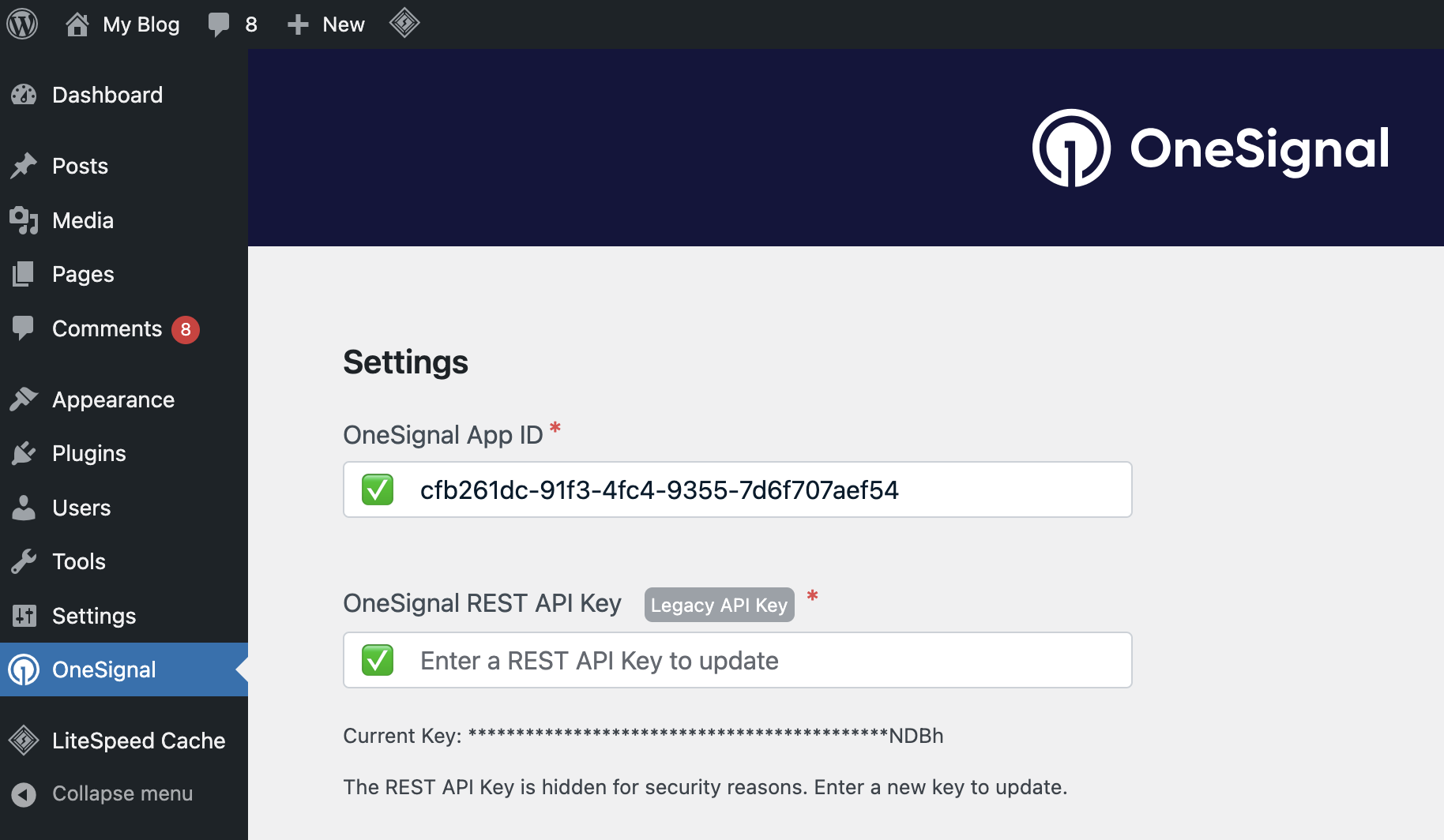
Certifique-se de que o App ID e REST API Key do seu plugin WordPress correspondem exatamente ao seu painel do OneSignal
Configurações avançadas
Configure opções adicionais do plugin com base nas suas necessidades: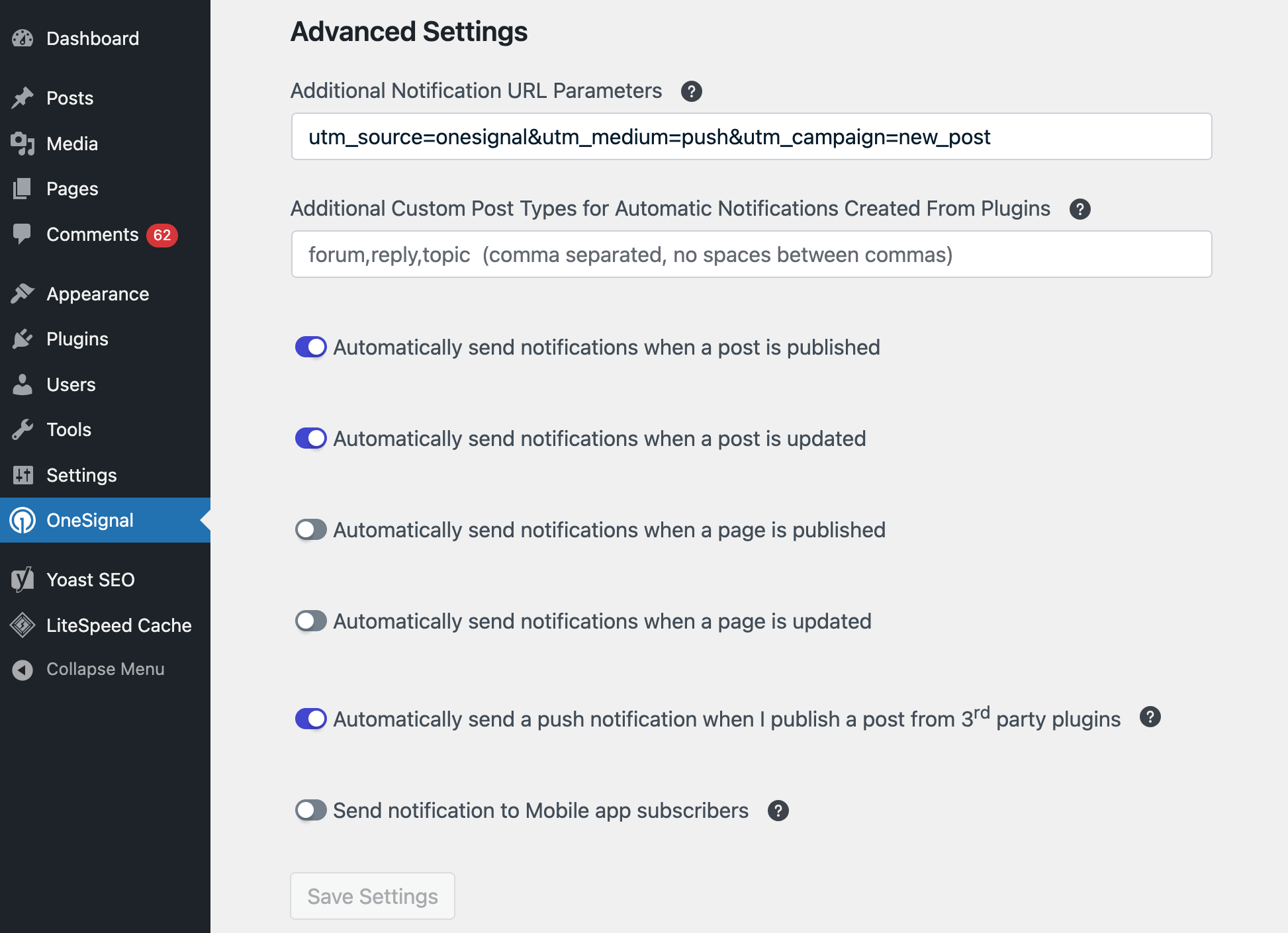
Configurações avançadas para funcionalidade aprimorada e rastreamento de analytics
- Custom Post Types: Adicione tipos de post de plugins para habilitar opções de notificação
- Automatically send notifications when a post is published: Marca automaticamente a caixa de notificação ao publicar posts para que notificações sejam enviadas sem ter que marcar a caixa manualmente
- Automatically send notifications when a post is updated: Marca automaticamente a caixa de notificação ao atualizar posts para que notificações sejam enviadas sem ter que marcar a caixa manualmente
- Automatically send notifications when a page is published: Marca automaticamente a caixa de notificação ao publicar páginas para que notificações sejam enviadas sem ter que marcar a caixa manualmente
- Automatically send notifications when a page is updated: Marca automaticamente a caixa de notificação ao atualizar páginas para que notificações sejam enviadas sem ter que marcar a caixa manualmente
- Automatically send a push notification when I publish a post from 3rd party plugins: Envia notificações automaticamente de plugins de publicação externos
- Mobile App Integration: Envia notificações para seus assinantes de aplicativo móvel usando o mesmo App ID do OneSignal
3. Complete a migração (Somente para Usuários que Estão Atualizando)
Após salvar a configuração do painel do OneSignal, retorne ao WordPress
Clique em Migration Completed nas configurações do plugin
Clique em Save Settings para finalizar a atualização
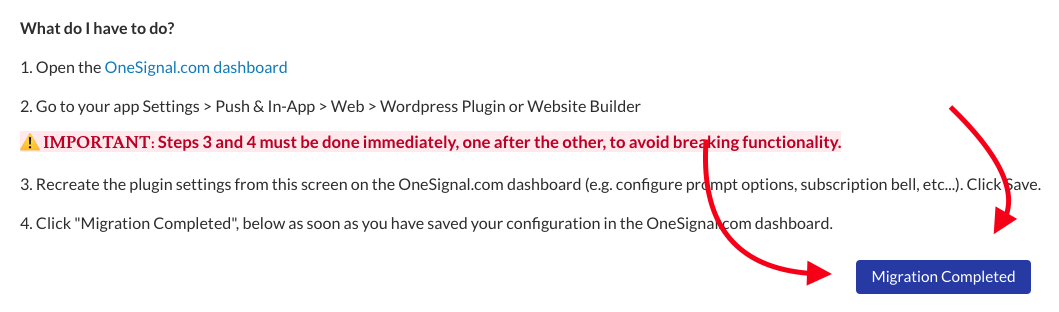
Clique em Migration Completed para finalizar a atualização do seu plugin
Testando sua configuração
- Teste Inicial
- Verificar Inscrição
- Enviar Mensagem de Teste
- Visite seu site (evite navegação anônima/privada—usuários não podem se inscrever nesses modos) 2. Procure pelo slidedown prompt que você configurou
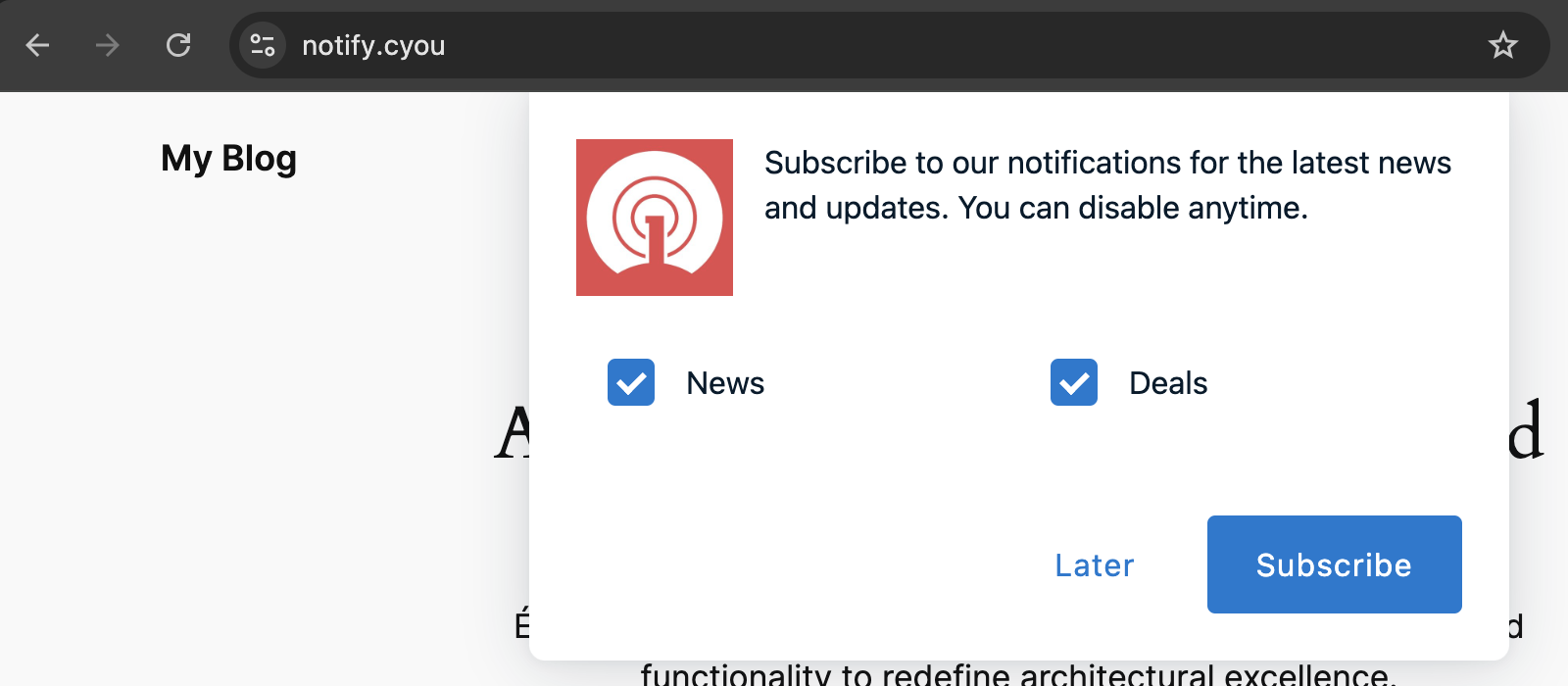
Seu slidedown prompt configurado deve aparecer com base nas suas configurações de tempo
- Clique no botão de inscrição (rotulado como “Subscribe” neste exemplo)
- Aceite a permissão do navegador quando solicitado
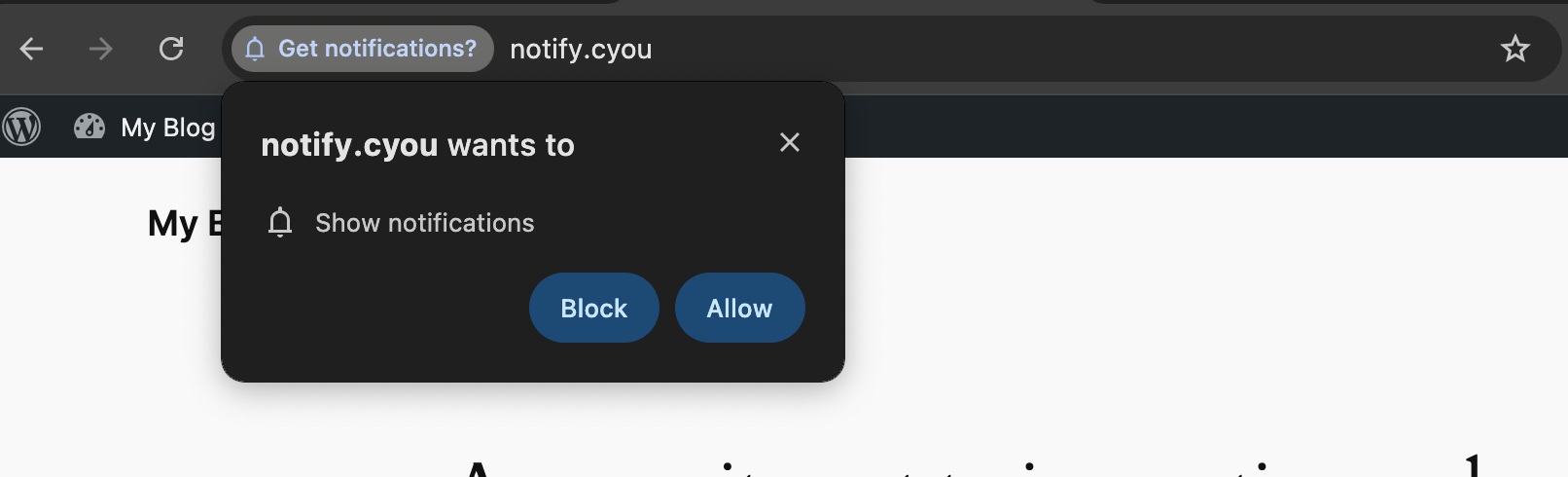
Prompt de permissão do navegador (aparência varia por navegador) é necessário para notificações push web
- Verifique a notificação de boas-vindas (se configurada)
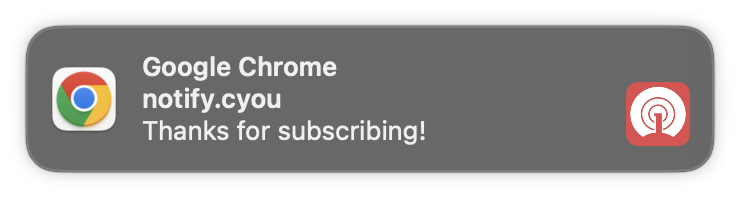
Notificação de boas-vindas aparece imediatamente após inscrição bem-sucedida
- Revise Prompts de permissão web para personalização avançada
- Explore Configuração de canais para integração de email e SMS
- Configure estratégias de segmentação para mensagens direcionadas
Publicando notificações
Quando você agenda um post para ser publicado, o OneSignal também agendará uma notificação push para ser enviada aos seus assinantes no horário agendado. Se você reagendar o post, a notificação push será cancelada e um novo push será agendado para o novo horário. Você pode visualizar suas notificações agendadas e canceladas no painel do OneSignal em Delivery > Scheduled Messages. Consulte Relatórios de mensagens Push para mais detalhes.Notificações básicas de post
Ao criar ou editar um post do WordPress, localize o metabox OneSignal Push Notifications (geralmente na parte inferior ou barra lateral do editor de posts).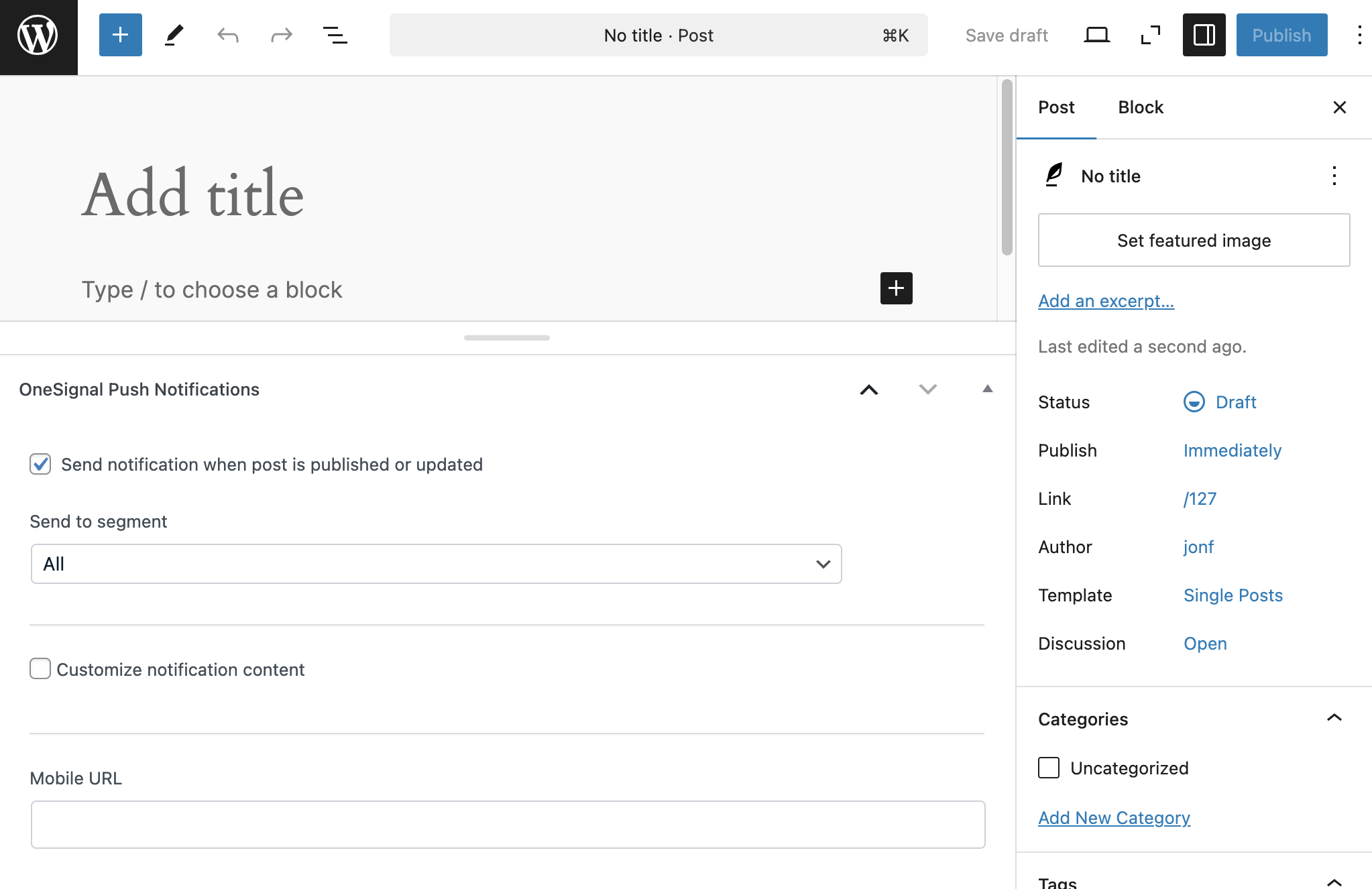
Metabox OneSignal Push Notifications—arraste para reposicionar se necessário
- Marque “Send notification when post is published or updated”
- Desmarque para pular o envio de notificação para esse post
Segmentação de audiência
Enviar para todos os assinantes (padrão)
Por padrão, as notificações vão para todos os assinantes de push.Enviar para segmentos específicos
Direcione audiências específicas usando segmentos que você cria em OneSignal Dashboard > Audience > Segments. Se você configurou categorias no Passo 3, crie os segmentos correspondentes:- Vá para Audience > Segments no seu painel do OneSignal
- Crie segmentos usando suas chaves de tag, por exemplo:
- Segmento News: Tag
newsé1 - Segmento Deals: Tag
dealsé1
- Segmento News: Tag
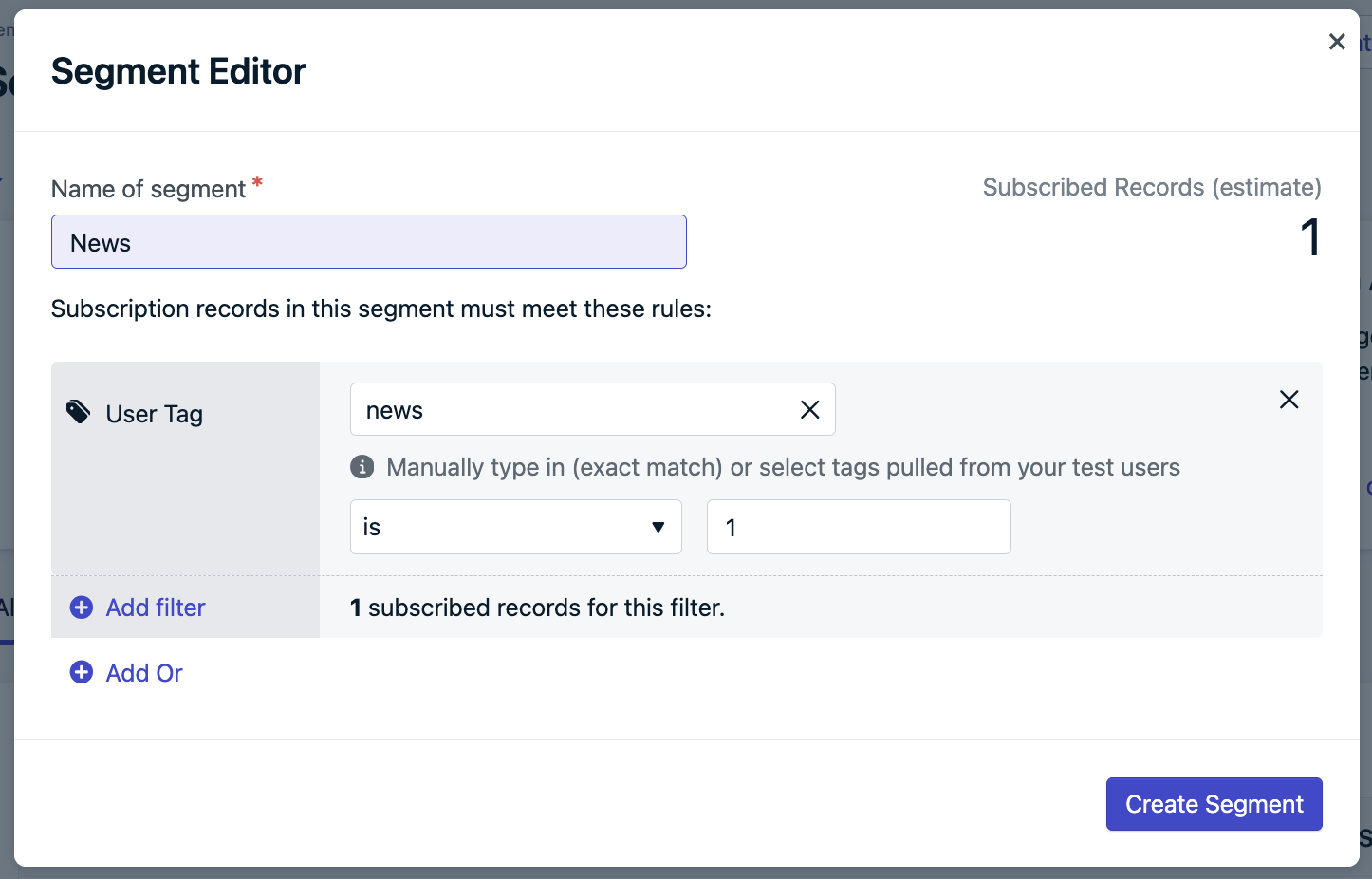
Tags diferenciam maiúsculas de minúsculas! 'news' e 'News' são tags diferentes
- Após criar os segmentos, atualize o editor de posts do WordPress
- Selecione seu segmento alvo no menu suspenso
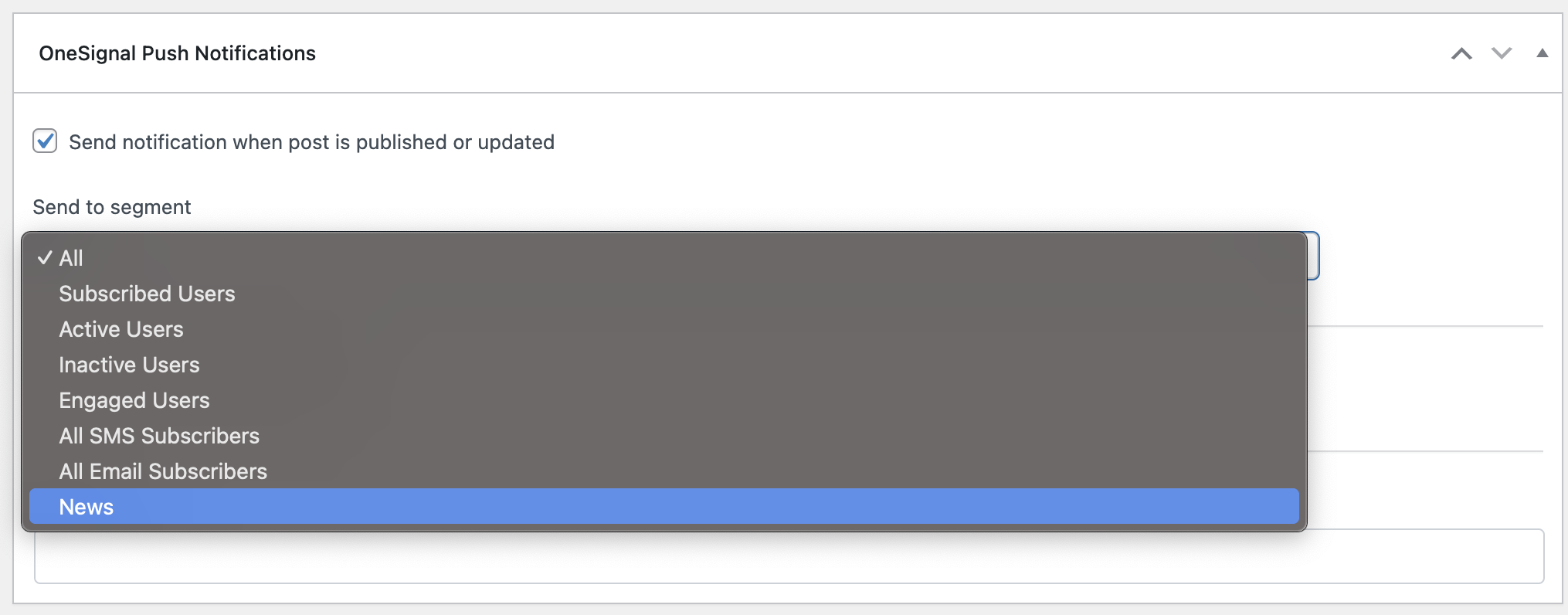
Selecione segmentos específicos para direcionar grupos de usuários relevantes
Personalizando o conteúdo da notificação
Comportamento padrão
- Title: Usa o título do seu site WordPress (Settings > General)
- Message: Usa o título do post
- Image: Usa a imagem destacada do post (se definida)
- URL: Link para o post publicado
Conteúdo personalizado
Marque “Customize notification content” para substituir os padrões: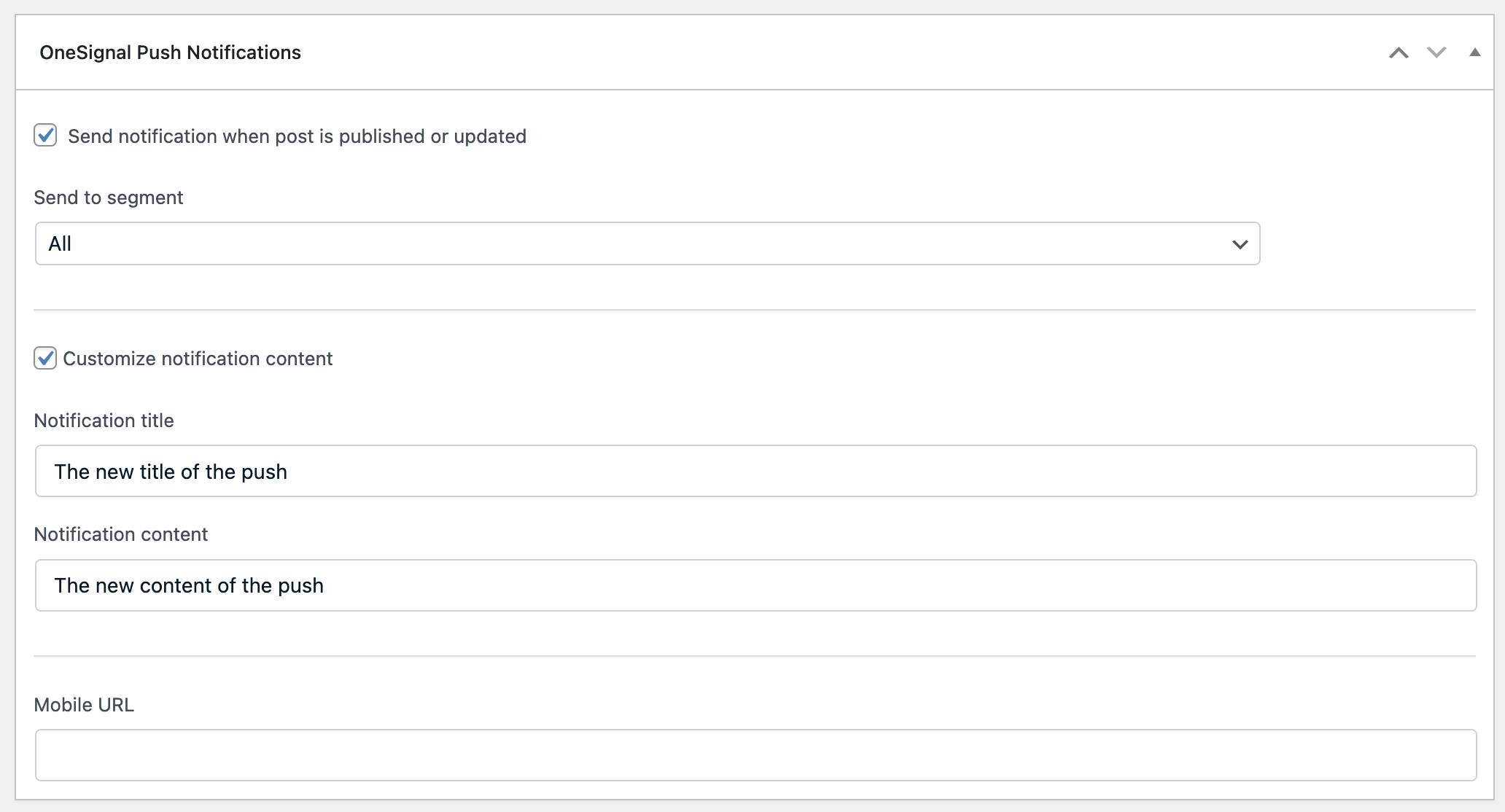
Personalize título, conteúdo e outros elementos da notificação
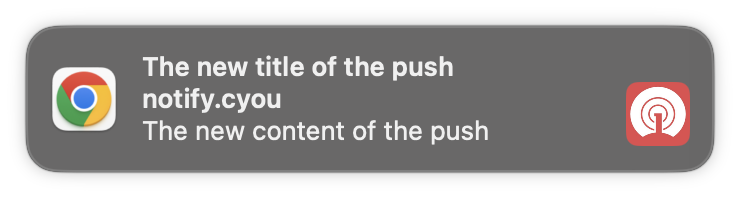
Notificação push personalizada como aparece para os usuários
Adicionar um Custom Post Type ao OneSignal WordPress Plugin
Encontre o nome do seu custom post type
Observe a barra de endereços do seu navegador ao criar um novo post. A URL será algo como:post_type (por exemplo, seu_tipo_personalizado) é o nome exato que você precisará adicionar nas configurações do plugin OneSignal.
Adicionar às configurações do OneSignal
- Vá para OneSignal > Settings no admin do WordPress
- Em Advanced Settings, adicione os nomes dos seus custom post types no campo Custom Post Types
- Salve as configurações
product (WooCommerce), tribe_events (Events
Calendar), portfolioIntegração com aplicativo móvel
Se você tem um aplicativo móvel usando o mesmo App ID do OneSignal:- Habilite “Send notification to Mobile app subscribers” nas configurações do plugin
- No metabox do post, adicione uma Mobile URL para deep linking
- Usuários móveis serão direcionados para seu app em vez do navegador web
FAQ
Como desabilito prompts em páginas específicas?
Como desabilito prompts em páginas específicas?
- No seu painel do OneSignal, vá para Settings > Push & In-App > Web Settings
- Selecione seu prompt da tabela Permission Prompt Setup
- Desmarque Auto Prompt e clique em Done
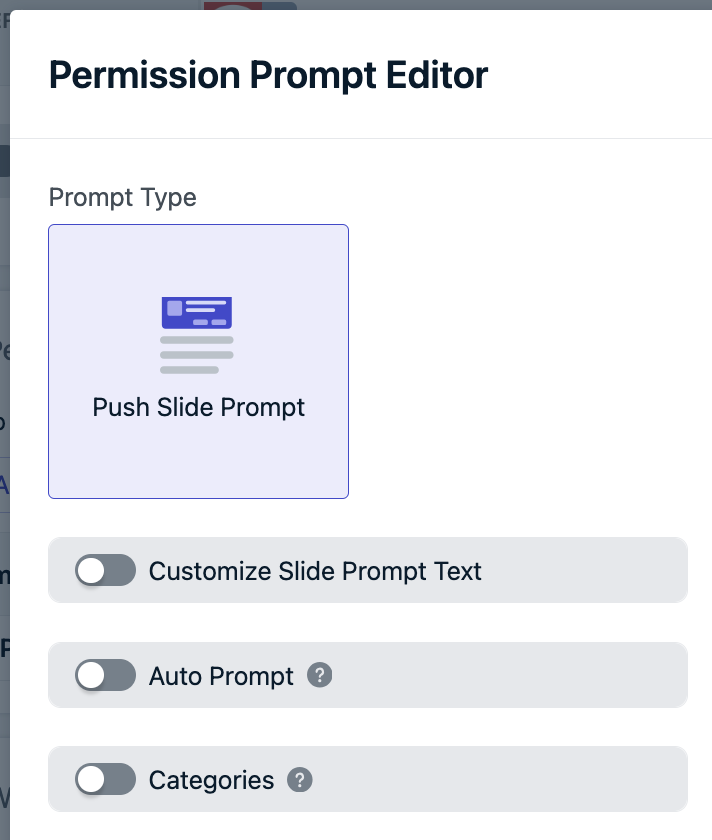
Desabilite Auto Prompt para controlar manualmente quando os prompts aparecem
- Role para baixo, clique em Save, depois em Finish
- Adicione código JavaScript personalizado em páginas específicas onde você deseja que os prompts apareçam
Posso enviar notificações para assinantes de aplicativos móveis?
Posso enviar notificações para assinantes de aplicativos móveis?
- Habilite “Send notification to Mobile app subscribers” nas configurações do plugin WordPress
- Ao publicar posts, use o campo Mobile URL no metabox OneSignal para especificar deep links
- Sem uma Mobile URL personalizada, os usuários serão direcionados para o seu site
Como envio email ou SMS pelo WordPress?
Como envio email ou SMS pelo WordPress?
- Email: Siga nosso guia de configuração de Email, depois use as ferramentas de mensagens Email
- SMS: Siga nosso guia de configuração de SMS, depois use as ferramentas de mensagens SMS
Por que meus prompts não estão funcionando após a migração?
Por que meus prompts não estão funcionando após a migração?
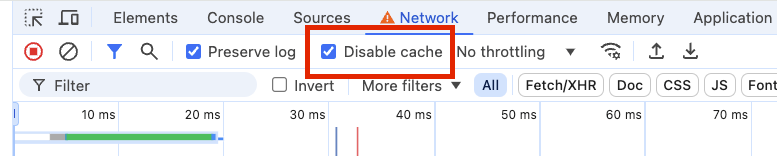
Desabilite o cache do navegador para forçar o carregamento de arquivos atualizados após a migração
O que significa o erro `A bad HTTP response code (404)`?
O que significa o erro `A bad HTTP response code (404)`?
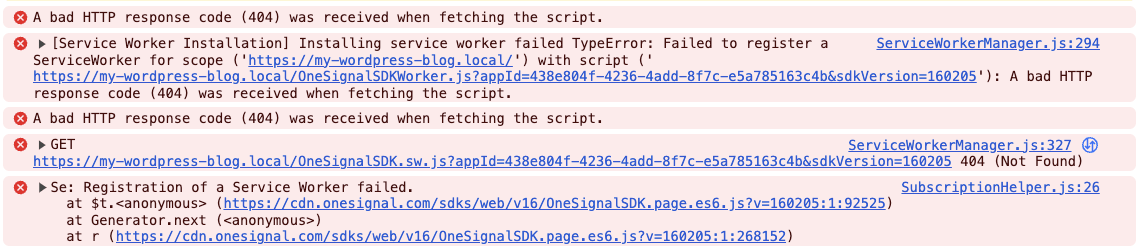
Erro 404 no console do navegador indica processo de migração incompleto
- Certifique-se de que você salvou a configuração do painel do OneSignal
- No WordPress, clique em “Migration Completed” nas configurações do plugin
- Clique em Save Settings para finalizar a atualização
Posso modificar os parâmetros da notificação antes de enviar?
Posso modificar os parâmetros da notificação antes de enviar?
onesignal_send_notification.wp-content/mu-plugins/onesignal-custom.php. Isso
garante que ele carregue corretamente e evita que seja sobrescrito por atualizações.